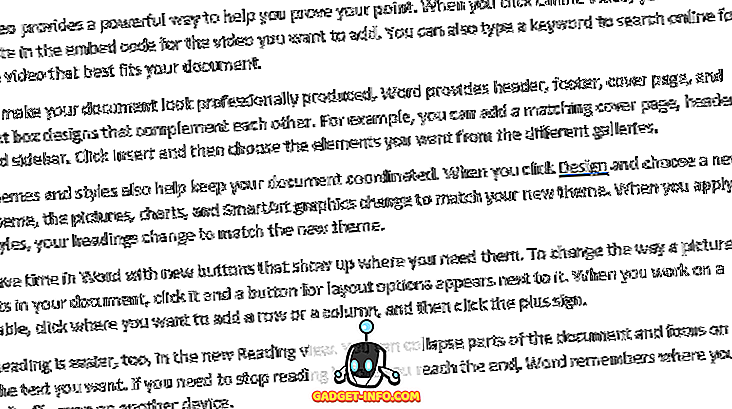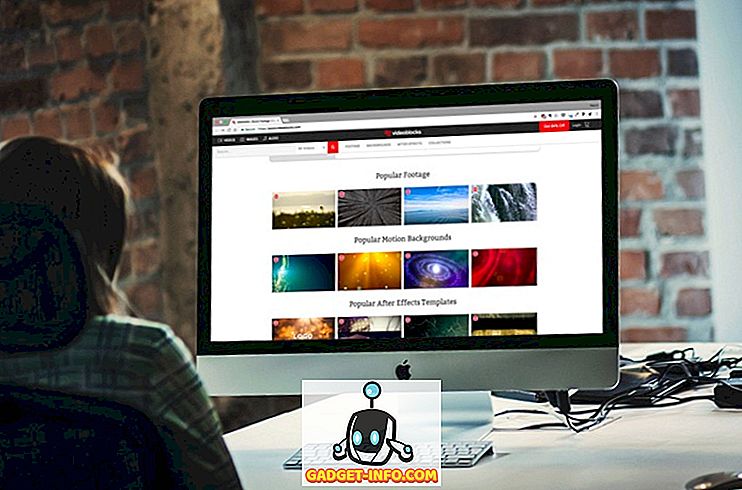Vấn đề quá nóng là khá phổ biến trong một máy tính xách tay ngày nay. Điều này chủ yếu là do thực tế là máy tính xách tay ngày càng mỏng hơn theo năm tháng. Một số ultrabook, như MacBook 12 inch của Apple có thiết kế hoàn toàn không có quạt. Mặt khác, máy tính xách tay ngày nay chứa rất nhiều năng lượng bên trong một thân máy mỏng. Ví dụ, hãy xem xét một số máy tính xách tay chơi game, như máy tính xách tay Alienware 15 & 17 mới đóng gói card đồ họa GTX 1070 và GTX 1080 dành cho máy tính để bàn trong một gói mỏng. Đóng gói loại hiệu suất này trong máy tính xách tay, thường đi kèm với chi phí hiệu suất nhiệt. Do quá nóng, hiệu suất của máy tính xách tay cũng bị ảnh hưởng vì điều chỉnh nhiệt. Điều này đặc biệt xuất hiện trong khi bạn đang chơi game mượt mà trên máy tính xách tay của mình và đột nhiên tốc độ khung hình giảm xuống một mức rất lớn sau khi bộ xử lý bắt đầu điều chỉnh nhiệt do quá nóng. Vì vậy, hôm nay chúng tôi sẽ giúp bạn chẩn đoán và có khả năng khắc phục các sự cố quá nhiệt mà bạn gặp phải trên máy tính xách tay của mình. Vâng, đây là một số cách để sửa chữa để theo dõi và sửa chữa máy tính xách tay của bạn quá nóng:
Giám sát quá nhiệt
Về cơ bản, đây là điều kiện tiên quyết để chẩn đoán nguyên nhân cơ bản của vấn đề quá nhiệt, vì chúng ta nên biết sức nóng đến từ đâu trước khi thực sự cố gắng khắc phục nó, vì nó có thể là bộ xử lý, card đồ họa, bo mạch chủ hoặc thậm chí là RAM. Có một số phần mềm giám sát tuyệt vời hiện có nhưng cá nhân tôi thích sử dụng HWiNFO hơn, vì nó cung cấp cho bạn một cái nhìn rất chi tiết về hầu hết các thành phần trong máy tính xách tay của bạn. Nó thậm chí còn cung cấp cho bạn nhiệt độ của từng lõi riêng biệt của bộ xử lý.
Bạn có thể tải xuống HWiNFO từ trang web của họ tùy thuộc vào phiên bản Windows bạn có. Trước khi bạn bắt đầu theo dõi nhiệt độ của máy tính xách tay, hãy chơi một số trò chơi một lúc. Khi bạn cảm thấy có một chút quá nóng, hãy xem bài đọc nhiệt độ trên HWiNFO. Nếu bất kỳ thành phần nào của bạn vượt qua 85 độ C khi đọc, thì chúng tôi đã gặp sự cố.

Sửa lỗi tiềm năng cho một hệ thống quá nóng
1. Phục hồi CPU của bạn
Bất cứ điều gì trên 85 độ C được coi là nóng đối với một thành phần PC, đưa một quốc gia nóng và ẩm như Ấn Độ vào xem xét. Chà, CPU không bao giờ nên chạy nóng. Quá nóng liên tục chỉ làm giảm tuổi thọ của CPU. Nếu bạn thấy rằng CPU của bạn là nguyên nhân gốc rễ của tất cả nhiệt sau khi theo dõi nhiệt độ bằng cách sử dụng HWiNFO, thì việc đánh giá thấp CPU là một sửa chữa đơn giản để giảm nhiệt độ CPU của bạn xuống một mức đáng kể, có thể giảm nhiệt độ ở bất cứ đâu từ 5 đến 15 độ Độ C. Những gì các nhà sản xuất máy tính xách tay thường làm, là họ cung cấp nhiều điện áp cho CPU hơn so với những gì thực sự được CPU yêu cầu. Nhiều điện áp cung cấp cho CPU có nghĩa là tản nhiệt nhiều hơn cũng như tiêu thụ điện năng cao hơn.
Vì vậy, bằng cách đánh giá thấp CPU của bạn, bạn hoàn toàn không gây hại cho bộ xử lý của mình. Thay vào đó, bạn chỉ cần giảm mức tiêu thụ năng lượng, cũng như nhiệt lượng được xử lý bởi bộ xử lý, đây thực sự là một điều tốt để cải thiện tuổi thọ của CPU. Đây là một quá trình khá đơn giản và chỉ bao gồm một vài bước:
Lưu ý : Tôi đã thử nghiệm điều này trên máy tính xách tay Alienware 15 R3 của tôi, sử dụng bộ xử lý Intel i7 6700HQ Skylake. Được cảnh báo, vì tôi sẽ không chịu trách nhiệm cho bất kỳ thiệt hại nào bạn có thể gây ra cho bất kỳ thành phần nào trong máy tính xách tay của bạn. Vì vậy, xin vui lòng tiến hành thận trọng.
- Để thực hiện việc này, bạn sẽ cần tải xuống phần mềm Extreme Tune Utility của Intel từ đây.
- Khi phần mềm đã được tải xuống và cài đặt, hãy chạy phần mềm để có cái nhìn chi tiết về nhiệt độ CPU hiện tại của bạn, cũng như các cài đặt mặc định của bộ xử lý do nhà sản xuất máy tính xách tay của bạn thiết lập. Hãy lưu ý điều này, bằng cách lưu hình ảnh của các cài đặt hiện tại trước khi tiếp tục các bước tiếp theo, vì chúng ta có thể cần điều này chỉ trong trường hợp nếu chúng ta hoàn nguyên.

- Bây giờ, sử dụng thanh trượt ngay dưới Lõi điện áp lõi và giảm nó theo các bước -0.050V . Bắt đầu với -0.050V ngay bây giờ và nhấp vào Áp dụng chà. Thế là xong, bạn đã đánh giá thấp CPU của bạn, nhưng chúng tôi chưa hoàn thành ở đây.

- Bạn cần tải xuống một phần mềm kiểm tra căng thẳng như Prime95, phần mềm khá phổ biến đối với mọi người, bởi vì nó đẩy mọi CPU đơn lẻ ra khỏi đó, đến giới hạn của nó. Khi bạn cài đặt và chạy phần mềm, một cửa sổ sẽ bật lên yêu cầu bạn thực hiện kiểm tra căng thẳng. Kiểm tra tùy chọn cho biết FFT nhỏ và nhấp vào OK . Bây giờ, bài kiểm tra tra tấn sẽ bắt đầu.

- Chạy thử nghiệm trong 10 phút và dừng thử nghiệm tra tấn bằng cách vào Kiểm tra -> Dừng và sau đó nhấp Thoát để đóng Prime95. Nếu bạn không gặp phải vấn đề gì trong quá trình thử nghiệm tra tấn, thì bạn sẽ không bị suy giảm thêm nữa bằng cách giảm điện áp xuống -0.050V, nhưng nếu bạn nhận được Màn hình xanh chết chóc (BSoD) như hình bên dưới và PC của bạn đã khởi động lại, bạn cần phải khởi động lại trở lại điện áp trước đó.

2. Mở khóa GPU của bạn
Nếu không phải CPU của bạn, thì lý do có thể tiếp theo khiến máy tính xách tay của bạn quá nóng là card đồ họa trong máy tính xách tay của bạn. Trong trường hợp này, bạn có thể ép xung GPU để khắc phục tình trạng quá nhiệt. Quá trình này chỉ mất hai phút và chỉ cần một phần mềm như MSI Afterburner, bạn có thể tải xuống từ đây.
Sau khi cài đặt phần mềm, chỉ cần sử dụng thanh trượt bên dưới các tùy chọn Đồng hồ lõi & Đồng hồ bộ nhớ để tắt phần mềm. Sau đó, nhấp vào biểu tượng được biểu thị bằng dấu tick để áp dụng các cài đặt này ngay lập tức.

Giảm nó theo mong muốn của bạn, nhưng hiệu suất chơi trò chơi của bạn cũng sẽ bị giảm tùy thuộc vào mức độ bạn giảm đồng hồ Core và Đồng hồ bộ nhớ của GPU. Phải nói rằng, đây là một phương pháp dễ dàng và hiệu quả để giảm nhiệt độ của GPU.
3. Thay đổi Chế độ hiệu suất trong BIOS
Trong hầu hết các máy tính xách tay hiện nay, bạn có thể thay đổi chế độ hiệu suất của CPU máy tính xách tay và quạt tích hợp. Bạn có thể kích hoạt chế độ hiệu suất của quạt trong BIOS để tăng tốc độ của nó, điều này có thể làm giảm nhiệt độ chung của máy tính xách tay của bạn. Bạn cũng có thể tắt chế độ hiệu suất của bộ xử lý để giảm nhiệt độ hoạt động của CPU xuống một chút. Nếu bạn do dự về việc vào BIOS hệ thống của bạn và điều chỉnh một số cài đặt ở đó, đừng lo lắng. Chúng tôi sẽ cho bạn biết chính xác làm thế nào để làm điều đó. Nó khá dễ dàng vì nó chỉ cần một vài bước.
- Để vào BIOS, chỉ cần khởi động lại máy tính xách tay của bạn và tiếp tục nhấn phím F12 khi khởi động. Khi bạn đã ở trong BIOS pahe, hãy tìm đến Cài đặt BIOS BIOS . Bây giờ bạn sẽ được đưa đến menu BIOS.
Lưu ý : Khóa để vào BIOS có thể khác với máy tính xách tay của bạn. Bạn chỉ có thể thực hiện Tìm kiếm GOogle để lấy chìa khóa để vào BIOS trên hệ thống của bạn.

- Tại đây, hãy chuyển đến tab Advanced Advanced và nhập vào các tùy chọn hiệu suất của máy tính .

- Sau đó, bạn sẽ thấy các nút bật tắt cho cả Chế độ hiệu suất của CPU và Quạt . Tùy chọn tốt nhất để giảm nhiệt độ trên máy tính xách tay của bạn là Tắt Chế độ hiệu suất CPU và Bật Chế độ hiệu suất quạt. Điều này sẽ làm giảm nhiệt độ tổng thể bằng một mức đáng kể.

Đó là, các quạt trong hệ thống của bạn sẽ tăng tốc tối đa, do đó giảm bớt các vấn đề quá nóng mà bạn gặp phải trên máy tính xách tay.
4. Đầu tư vào một tấm làm mát máy tính xách tay
Tấm làm mát máy tính xách tay không có gì mới. Trên thực tế, chúng đã tồn tại trong nhiều năm, nhưng thậm chí sau ngần ấy năm, lợi ích của việc sử dụng miếng làm mát vẫn còn bị nhiều người tranh cãi. Hầu hết mọi người nói rằng nó không đáng giá, vì nó chỉ làm giảm nhiệt độ hoạt động từ 2 đến 5 độ C. Trong khi một số người trong số họ đã báo cáo giảm nhiệt độ đáng kể sau khi sử dụng một số miếng làm mát cao cấp. Hầu hết các tấm làm mát hiện nay đều có quạt và cảm biến nhiệt độ tích hợp .

Tấm làm mát máy tính xách tay thường lấy nguồn điện ngay từ máy tính xách tay của bạn thông qua cáp USB. Có rất nhiều miếng làm mát máy tính xách tay trên Amazon mà bạn có thể chọn, nhưng hãy nhớ rằng sự cải thiện nhiệt độ hoạt động hoàn toàn phụ thuộc vào miếng làm mát bạn mua. Ngay cả khi bạn mua một miếng làm mát cao cấp, đừng mong đợi nhiệt độ hoạt động giảm mạnh. Phải nói rằng, nếu bạn vẫn muốn có những cải thiện nhỏ về nhiệt độ hoạt động của máy tính xách tay với một mức giá, thì đó có thể là một khoản đầu tư đáng giá.
5. Thay thế dán nhiệt
Lưu ý : Phương pháp này liên quan đến việc mở máy tính xách tay của bạn và loại bỏ một số thành phần. Nếu bạn không biết bạn đang làm gì, chúng tôi khuyên bạn nên nhờ sự trợ giúp của kỹ thuật viên chuyên gia, người có đủ kinh nghiệm trong việc xử lý các linh kiện máy tính xách tay. Chúng tôi sẽ không chịu trách nhiệm cho bất kỳ thiệt hại nào mà bạn có thể gây ra cho bất kỳ bộ phận nào trong máy tính xách tay của bạn.
Dán nhiệt về cơ bản là một hợp chất dẫn nhiệt được áp dụng ở giữa CPU và tản nhiệt của nó như một giao diện để tạo điều kiện truyền nhiệt từ bộ xử lý sang tản nhiệt . Nó đóng một vai trò quan trọng trong việc duy trì nhiệt của bộ xử lý của bạn.
Dán nhiệt mà nhà máy sản xuất máy tính xách tay của bạn áp dụng thường có chất lượng thấp và cách áp dụng nó không nhất thiết phải tốt. Hãy xem xét một nhà máy, nơi công việc của một nhân viên là áp dụng dán nhiệt trên hàng trăm máy tính xách tay mỗi ngày. Người đó có thể không thực hiện một công việc hoàn hảo khi áp dụng dán nhiệt trên CPU và GPU của bạn trên tất cả các máy tính xách tay. Đây chính xác là lý do tại sao chúng tôi khuyên bạn nên thay thế miếng dán nhiệt bằng miếng dán nhiệt chất lượng cao mà bạn có thể mua từ Amazon. Máy làm mát Master Master Master Masterelel là một trong những miếng dán nhiệt tốt nhất bạn có thể mua ngày hôm nay.

Chỉ cần gọi cho nhà sản xuất máy tính xách tay của bạn yêu cầu họ gửi một kỹ thuật viên để thực hiện việc này cho bạn, nếu bạn không biết làm thế nào để làm điều đó. Một miếng dán nhiệt chất lượng tốt có thể làm giảm nhiệt độ của máy tính xách tay của bạn ít nhất 5 độ C. Khi bạn đã loại bỏ các thành phần cần thiết khỏi máy tính xách tay, hãy đảm bảo bạn lau sạch miếng dán nhiệt hiện có bằng cồn Isopropyl, trước khi áp dụng cái mới. Bạn có thể áp dụng dán nhiệt mới trên cả CPU và GPU của máy tính xách tay của mình để giảm nhiệt độ hoạt động của cả hai thành phần này.
6. Làm sạch và thay thế quạt bị lỗi
Các hạt bụi có thể ảnh hưởng đến hiệu suất của các thành phần máy tính xách tay của bạn. Theo thời gian, các hạt bụi làm tắc nghẽn lỗ thông hơi và quạt hút của máy tính xách tay, do đó hạn chế luồng không khí và làm mát . Điều này có thể ảnh hưởng đến nhiệt độ hoạt động của các thành phần máy tính xách tay của bạn, do đó bạn có thể phải đối mặt với vấn đề quá nhiệt. Đây là lý do tại sao, thỉnh thoảng bạn cần vệ sinh máy tính xách tay của mình để loại bỏ tất cả các hạt bụi từ lỗ thông hơi và quạt hút.

Một lý do phổ biến khác là do người hâm mộ bị lỗi . Một trong những quạt trong máy tính xách tay của bạn có thể không hoạt động hoặc quay hết tiềm năng, do đó luồng không khí trong máy tính xách tay của bạn bị ảnh hưởng hoàn toàn. Điều này gây ra vấn đề quá nóng là tốt. Vì vậy, hãy đảm bảo rằng tất cả các quạt bên trong máy tính xách tay của bạn hoạt động tốt theo thời gian. Nếu không, hãy gọi cho nhà sản xuất máy tính xách tay của bạn và yêu cầu họ thay thế quạt bị lỗi cho bạn.
Sẵn sàng để sửa chữa máy tính xách tay quá nóng?
Chẩn đoán và khắc phục các sự cố nhiệt trên máy tính xách tay của bạn không khó như bạn tưởng. Trong hầu hết các trường hợp, bạn có thể làm điều này mà không cần phải gọi cho nhà sản xuất máy tính xách tay của bạn. Bây giờ bạn đã biết chính xác nguyên nhân gây ra sự cố quá nhiệt và cách khắc phục chúng, bạn đã sẵn sàng thử nó chưa? Nếu vậy, hãy cho chúng tôi biết bài viết này đã giúp bạn giảm nhiệt độ hoạt động của máy tính xách tay như thế nào và cũng cho chúng tôi biết nếu bạn muốn xem các bài viết tương tự trong tương lai bằng cách ghi lại quan điểm của bạn trong phần bình luận bên dưới.